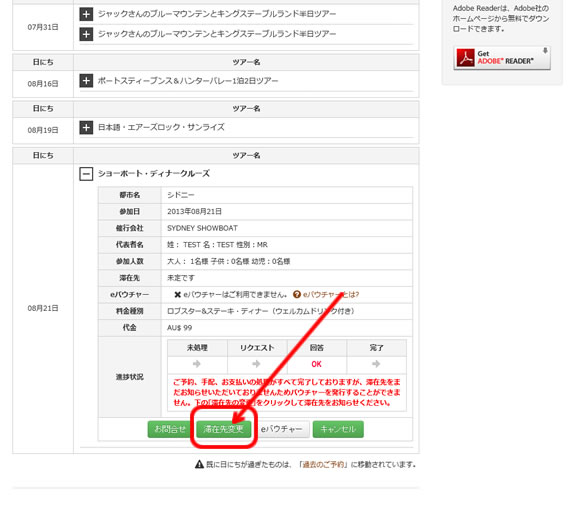Menu
ご利用ガイド/ Site Information
お申込みをいただいた後の、手配進捗状況の確認、お問い合わせ、手配完了後のバウチャーの発行は、このマイページより行なっていただきます。
また、ユーザー登録情報の変更、登録の解除も、このマイページより行うことができます。
スクリーンショットはPC版のWEBサイトにものになります。モバイル端末でご覧の場合は、表示が異なっていますのでご了承ください。
マイページの利用
- WEBサイト上部の「ログイン」のメニューをクリックしてください。
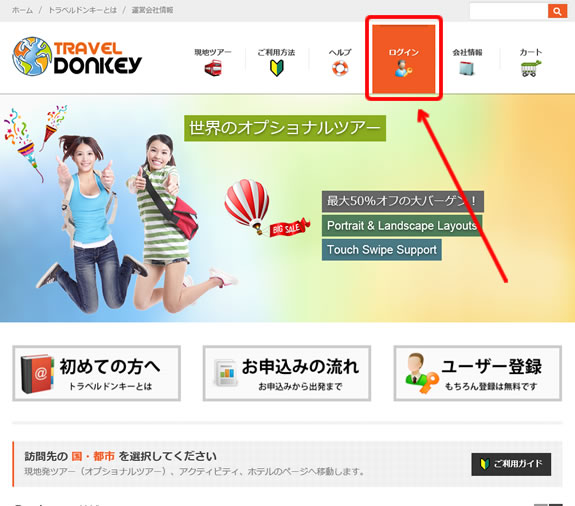
- マイページにログインされていない場合は、下の図のような、ログイン画面へページは移動します。ユーザー登録した、メールアドレス、パスワードを入力してログインをしてください。既にログインしている状態のときは、このログインページには移動せず、マイページのトップページへ移動します。
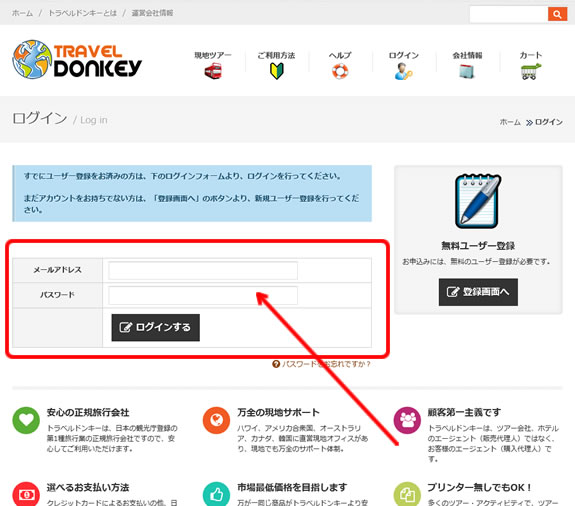
- ログインのパスワードを忘れた場合は、ログインフォーム右下の、「パスワードをお忘れですか?」のリンクより、パスワード再設定のページへ進み、パスワードの再設定を行なってください。
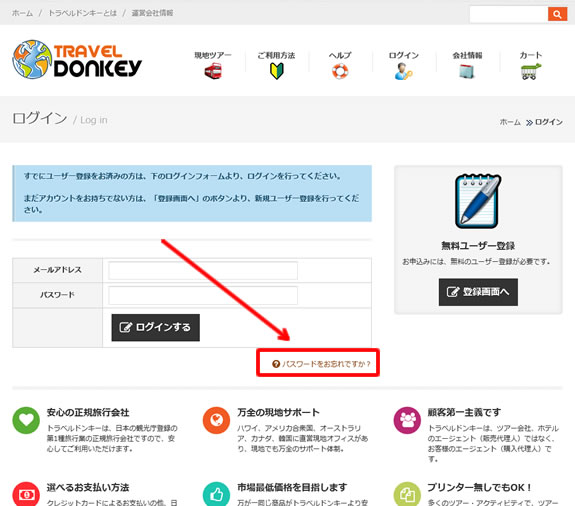
- メールアドレス、または、パスワードを間違えた場合は、下の図のように、赤枠で囲まれた警告メッセージが表示されます。お間違いのないように、正確に入力してください。
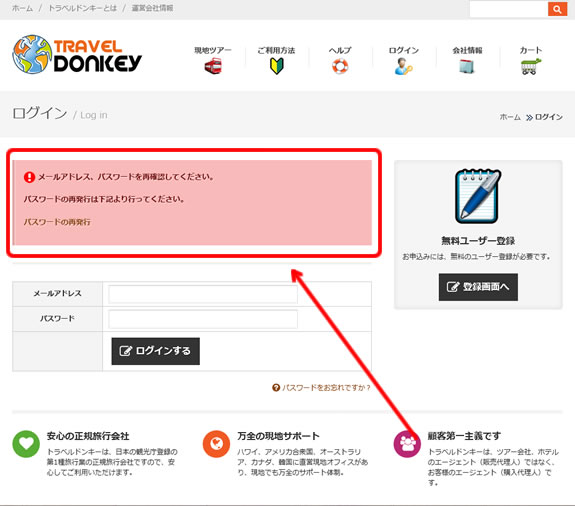
- マイページへのログインが成功すると、マイページのトップ画面が表示されます。お申込みをいただいた商品のうち、本日より先の日にちのものが、ツアー参加日ごとにグループとなって表示されています。初期画面では、ツアー名のみ表示され、詳細情報は隠れていますが、そのツアー名部分(下の図では赤い枠内)をクリックすると、その詳細が表示されます。
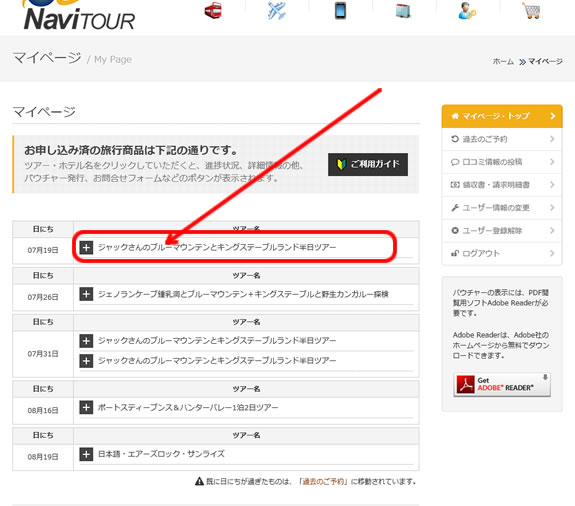
- 下の図は、お申込みをいただいたツアーの予約詳細を開いた図となります。参加日、人数、料金、入力いただいた現地滞在先などが表示されています。
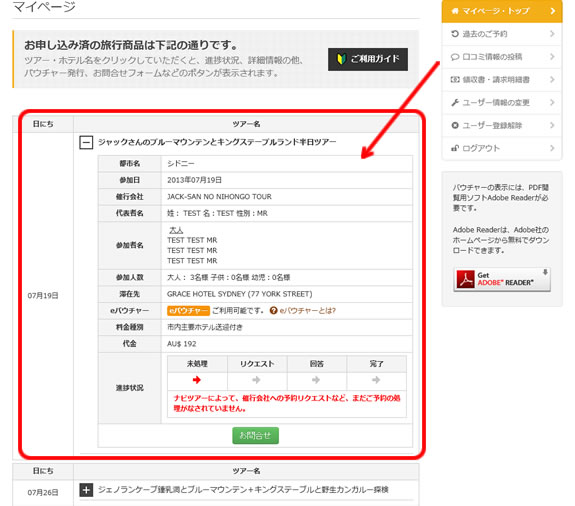
- 「進捗状況」の項目では、このご予約リクエストの手配進捗状況をご確認いただくことも可能です。
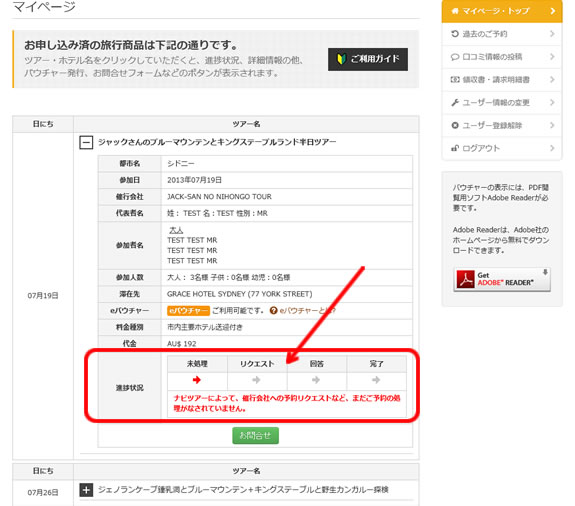
- このご予約お申込みに関するお問い合わせは、マイページ内のお問い合わせフォームよりお願い致します。このボタンをクリックしていただくと、お問い合わせフォームに移動します。
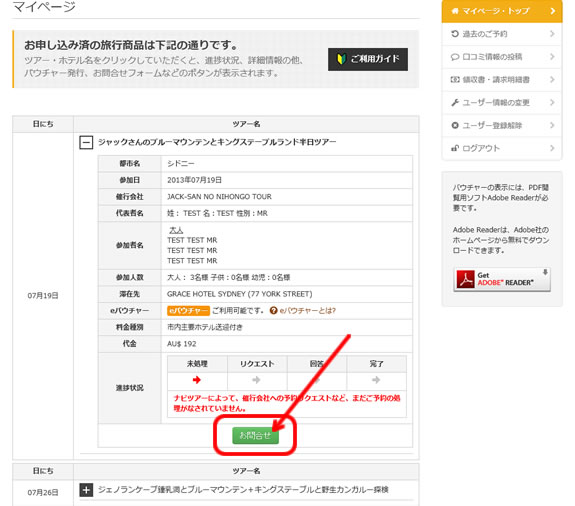
- 手配及び決済が完了すると、緑色のボタンの数が増えます。バウチャー(ツアー参加券)をダウンロードするのには、「バウチャー」のボタンを押してください。
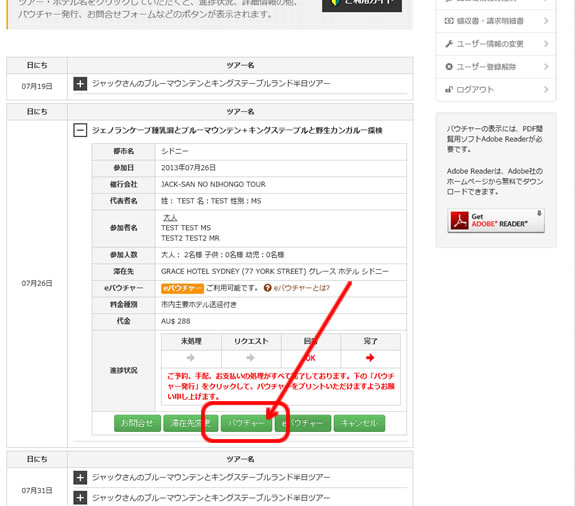
- 別ウインドウが開いて、バウチャーがPDFファイルで表示されます。これをプリンタより印刷して、当日ご持参ください。
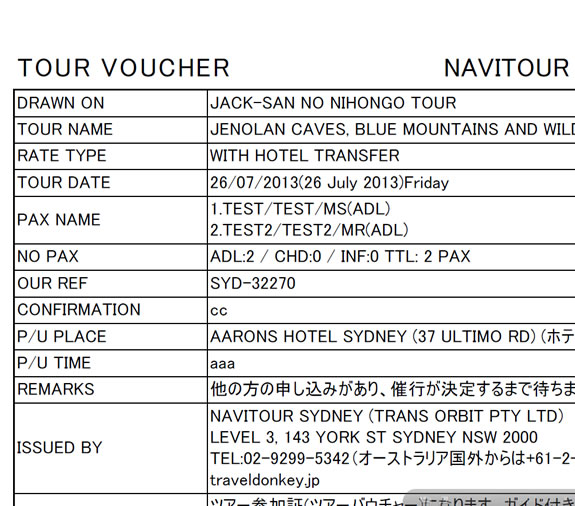
- eバウチャーがご利用いただけるものに関しては、緑色のボタンで「eバウチャー」のボタンが表示されています。eバウチャーとは、上に印刷されたバウチャー不要で、チケットレスで参加いただけるシステムです。詳しくは、「eバウチャーとは?」のリンクをご参照ください。
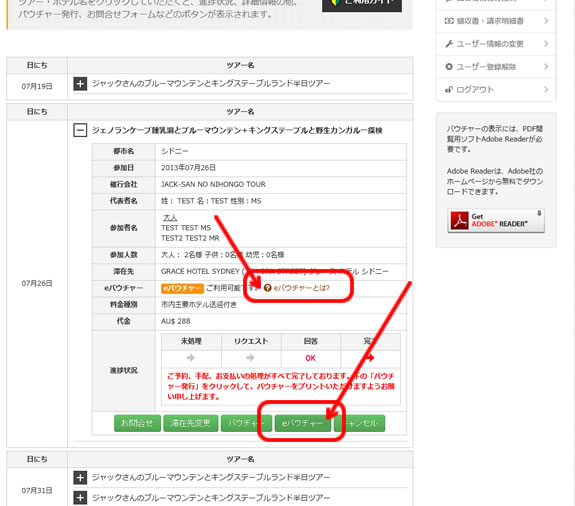
- eバウチャーがご利用いただけないツアーに関しましては、ボタンがグレーになっており、そのボタンを押すと、eバウチャーを利用できない旨、警告メッセージが表示されます。この場合は、紙の印刷によるバウチャーが必要となりますので、その隣の「バウチャー」のボタンを押してバウチャーを出力、プリンタで印刷してご持参ください。
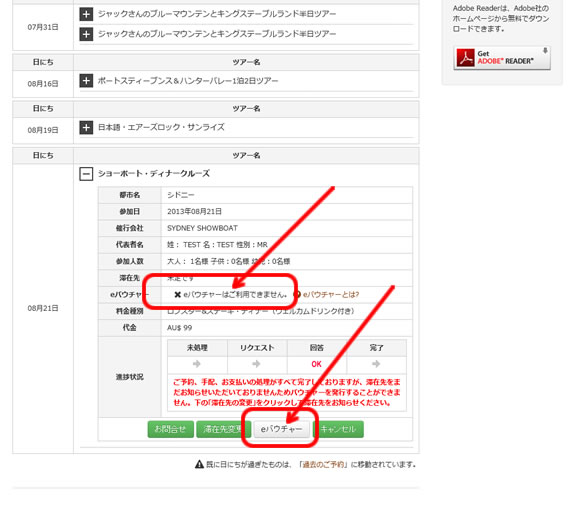
- 滞在先が変更、あるいは未定でお申込みを行い、滞在先が決定した場合は、「滞在先変更」のボタンを押して、当社へその通知を行なってください。